このページでは
エクセルの表に入力した
データの数値から
切上げと切捨てを
自動的に処理する
MROUND関数の使い方を説明しています。
☆サンプルの
テンプレートをダウンロードできます。
先に切上げ「CEILING関数」と
切捨て「FLOOR関数」をお知らせしていますが
MROUND関数は
どちらかを自動的に判断して処理します。
ここで説明する実例も
同じく必要在庫数に関連する使い方ですが、
自動的に切上げた場合の答えは
正解であるが
切り捨てが不正解(間違った答え)
を表示していまう場合がありますので、
両方の例で説明しています。
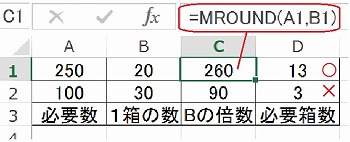
◆「MROUND」関数の使い方
エクセルの「MROUND」関数は
指定した数値の倍数になるように、
切り上げ
切捨てを行うことができます。
「MROUND」関数は
「=MROUND(A1,B1)」のように
「( )」内に
元となる数値のあるセルを指定し
「,」で区切り
それを割る数値を入れる
セルを指定します。
エクセルの実例として次のように
「C1」セルに「=MROUND(A1,B1)」と入力しました。
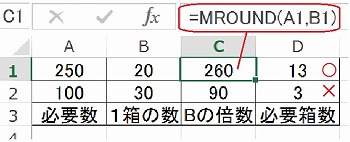
この表は必要な商品数に対して
必要な注文箱数を求めるものです。
「C1」の式では倍数
(注文が必要な商品数)しか答えが出ないので
「D1」セルに
「=MROUND(A1,B1)/B1」と入力して
必要な箱数を求めました。
これは
「MROUND」関数で出た
答えを
「1箱」に入っている数
「20」で割ったのものです。
具体的には
250÷20=12.5の切上で
答えが13
13×20=260で「C1」の
答えは260
260÷20=13で「D1」の
答えは「13」
13箱注文すれば
260個の商品を得ることができ
必要な
250個以上になるので、
答えは正解となります。
しかし
下の行のように必要な数は
100とすると
100÷30=3.3になるから
切り捨てられて答えが
3になります。
3箱の注文では
90個になり
10個不足してしまいます。
この関数は答えの数値により
切上・切り捨てを行うので
エクセルで利用する目的を考えないと
得たい答えが不正解になるので
注意しないといけないという例です。
★「MROUND」関数のサンプルをダウンロードする。
※ダウンロード用のテンプレートは
古いエクセル97-2000でも開ける.xlsファイルです。
(エクセル365で作成)
次は
エクセルの数値を指定した行数で四捨五入するROUND関数です。
・合計から最大/最小 必要な値を表示SUBTOTAL 関数の使い方